У вас отключен javascript как включить. Как включить javascript в яндексе
Который встраивается в html-код страниц для придания им большей функциональности.
Благодаря языку скриптов страница становится интерактивной или динамичной, что улучшает контакт с пользователем. Язык не используется для написания отдельных приложений и работает только внутри программы, в браузере. Скрипты делают на веб-страницах то, что недоступно Выполняются сценарии в том случае, если пользователь предпринимает какие-либо действия: наводит курсор, делает клик и т.д. С помощью JavaScript создается эффект бегущей строки, меняются картинки после наведения курсора, заполняются анкеты или регистрационные формы.
Если отключить JavaScript в браузере, то просмотр некоторых веб-сайтов будет невозможен или страницы станут статическими, а, следовательно, «неживыми». Как включить поддержку JavaScript?
Язык скриптов поддерживается большинством современных браузеров и разрешен к использованию в их настройках по умолчанию. Но если по каким-либо причинам он оказался отключенным, его можно легко восстановить, выполнив простые действия. Как включить JavaScript в разных браузерах?

Для того чтобы включить JavaScript в Safari, нужно запустить браузер и кликнуть на значок «шестеренка» справа вверху. Выпадет меню, где необходимо выбрать пункт «Настройки». Откроется окно, в котором следует перейти к разделу «Безопасность». В предлагаемом списке поставить галочку рядом со строкой «Включить JavaScript» и закрыть вкладку.
Как включить JavaScript в FireFox? Необходимо открыть окно браузера или перезапустить, если оно открыто. Слева вверху кликнуть один раз на оранжевый значок FireFox и перейти в «Настройки», затем в «Содержимое». Выбрать пункт «Использовать JavaScript». Если нажать на кнопку «Дополнительно», можно установить еще несколько параметров JavaScript и нажать «OK».
Как включить JavaScript в Chrome? Запустить браузер, затем следует вызвать меню нажатием специального значка справа вверху. где нужно перейти к строке «Настройки» и сделать клик. В открывшейся вкладке в самом низу найти раздел «Дополнительные настройки». Затем перейти в «Личные данные» и нажать на кнопку «Настройка контента». Откроется окно, в самом низу которого есть пункт «Разрешить использовать JavaScript». Установить рядом флажок и нажать «Готово».

Internet Explorer
Нужно открыть окно браузера и щелкнуть по значку «шестеренка», который находится вверху справа. В выпавшем меню найти раздел «Свойства обозревателя» и открыть в один клик. Затем перейти к вкладке «Безопасность» и щелкнуть на кнопку «Другой». Пролистать предлагаемый список до пункта «Выполнять сценарии Java», установить рядом флажок и нажать «OK». Закрыть предыдущее окно.
Как подключить JavaScript в Opera? Требуется запустить браузер и щелкнуть в окне значок «Меню» вверху слева. Выпадет список, в котором нужно найти раздел «Настройки» и перейти в подраздел «Дополнительно». Выбрать в списке пункт «Содержимое» и пометить галочкой строчку «Включить JavaScript». Завершить настройку нажатием кнопки «OK».
Если JavaScript включен в браузере, а на посещаемом сайте все равно всплывает соообщение о том, что требуется разрешить его поддержку, то это значит, что он блокируется фаерволом или антивирусником. Разблокировать JavaScript нужно в настройках этих приложений. Блокировка также может стоят в настройках прокси-сервера, через который осуществялется соединение с Интернетом.
В Вашем браузере Javascript ВЫКЛЮЧЕН
Ваш браузер:
Данные настройки выполнены на примере настольного компьютера. Они также применимы к мобильным телефонам и планшетам.
Google Chrome
Кликните по изображению меню (три точки) в правом верхнем углу:
и выберите Настройки:


Найдите пункт «JavaScript» и кликните по нему:

Для включения или отключения «JavaScript», меняем положение переключателя:

Здесь же проверяем, чтобы нужного нам сайта не было в исключениях.
Яндекс браузер
Кликните по изображению меню (три знака тире) в правом верхнем углу и выберите Настройки:

Кликните по кнопке Показать дополнительные настройки:

И нажмите Настройки содержимого :

Разрешить JavaScript на всех сайтах (рекомендуется) Запретить JavaScript на всех сайтах .

Mozilla Firefox
В адресной строке вводим about:config
Я принимаю на себя риск!


Opera
Кликаем по Меню в верхнем левом углу браузера:
Выбираем Настройки:

В открывшемся окне переходим в раздел Сайты

И в подразделе «JavaScript» для его включения устанавливаем Разрешить выполнение JavaScript (рекомендуется) . Для отключения - Запретить выполнение JavaScript

Амиго
Кликните по изображению меню (три точки) в правом верхнем углу и выберите Настройки: :

В левом меню перейдите в раздел Настройки:

И нажмите Настройки контента:

Для включения «JavaScript», в одноименном разделе установите Разрешить всем сайтам использовать JavaScript (рекомендуется) . Для отключения поставьте переключатель в положение Запретить выполнение JavaScript на всех сайтах .

Vivaldi
Хоть Vivaldi и разработан на базе Chromium, в нем не предусмотрено отключение Javascript. В данном браузере он всегда включен.
Safari
Кликните по изображению шестеренки в правом верхнем углу – выберите пункт меню Настройки ;
Перейдите на вкладку Безопасность :

Поставьте галочку в пункте Включить JavaScript для его включения или снимите для отключения:

Нажимаем изображение шестеренки в правом верхнем углу - Свойства браузера

Переходим на вкладку Безопасность - выбираем зону Интернет (выбрана по умолчанию) и кликаем по Другой...

Находим пункт Сценарии - переходим к подпункту Активные сценарии - ставим переключатель в положение Включить для включения JavaScript или Отключить - для выключения

В Edge не предусмотрено отключение Javascript. В данном браузере он всегда включен.
В адресной строке вводим about:config

Обещаем, что будем осторожны, нажав Я принимаю на себя риск!
Находим опцию «javascript.enabled»
Кликнув по опции дважды, мы меняем ее значение. True - Javascript включен; False - выключен.
Настройка применится немедленно. Теперь просто закройте вкладку с настройками.
Сейчас сложно найти сайт, построенный на одном языке программирования, обычно используется целый комплекс веб-языков для разработки современного и функционального ресурса. JavaScript для Yandex браузера отвечает за динамические действия, язык отличается способностью выполнять манипуляции асинхронно, то есть без перезагрузки страницы. Любые действия, при которых происходит изменение контента (за исключением видео и игр), выполняются благодаря возможностям JS языка. JavaScript в Яндекс браузере необходимо включить, ведь если он будет отключен, то большинство сайтов перестанут работать, на экране будет показываться ошибка или будет происходит сбой в отображении контента.
Прежде, чем определиться отключить или включить JavaScript в Yandex браузере, важно понять, за что отвечает этот язык программирования. В общем JS является интерактивным языком, обрабатывающим любые действия прямо на странице.
За что отвечает ЯваСкрипт на примерах:
- Проверка правильности ввода логина и пароля. На стадии регистрации посредством JS подсвечиваются поля, заполненные правильно и неправильно, а также появляются подсказки;

- Обновление страниц без перезагрузки вкладки. Большинство сайтов при переходе между разделами загружаются полностью, но есть и те, у которых всё происходит моментально, без повторного построения страниц. Ярким примером служит ВК, в котором вкладка музыки, поиск, добавление новостей в ленте и многое другое реализовано на JS;

- Подключение рекламы. Спорный момент, конечно, реклама мешает, но раньше ожидалось подключение к рекламным серверам и только после этого происходило построение страницы, а сейчас сразу загружается и отображается контент, а реклама подгружается позже. В результате повышается скорость загрузки страниц;

- Интерактивные меню и изменение стилей элементов. Все встречали сайты, где после определённых действий (кликов, наведения курсора и т. п.) происходили изменения цвета отдельных кнопок, блоков или даже страниц. Силами CSS с псевдоклассом:hover можно настраивать изменение стилей элемента при наведении мыши, но на большее язык не способен, все остальные действия выполняются на JS;

- Анимация. Обычно это простые анимационные эффекты: перелистывание слайдов, падение дождя или снежинок, развёртывание содержимого определённых блоков;

- Асинхронная связь с сервером. Является одной из главных причин использования языка, без обновления страницы можем проверить: есть ли пользователь с таким ником, правильно ли введены логин с паролем и т.п. Страница может отправлять запрос и сразу получать ответ с базы данных сервера.
Включить поддержку JavaScript в браузере Яндекс рекомендуем для нормальной работы ресурсов, так как всё большее количество владельцев сайтов отказываются работать с пользователями без JS. Есть и обратная сторона вопроса, Джава Скрипт – это потенциально уязвимый элемент в обозревателе. Его могут использовать мошенники с целью хищения персональных данных или внедрения вируса. Если нужно воспользоваться ресурсом, к которому нет доверия, лучше отключить JS на период использования сайта.
Важно! По умолчанию в полной версии Яндекс обозревателя JS уже включен, то есть на чистом браузере нет необходимости активировать надстройку. В мобильной версии ЯваСкрипт может быть отключён, на платформе iOS заявили об уязвимости языка и отказались от его поддержки.
Как включить JavaScript в Яндексе браузере?
Есть один, но простой способ включить JavaScript в Яндекс браузере, для его реализации потребуется воспользоваться настройками обозревателя.
Процесс активации JavaScript в Яндекс браузере:

Если не получается включить надстройку JavaScript в браузере Яндекс из-за сложностей в её нахождении, можем на странице «Настройки», в правой части окна, в строку «Поиск настроек» ввести «JavaScript». Веб-обозреватель самостоятельно найдёт раздел, где находится настройка и подсветит кнопку, на которую нужно нажать. Перейдя на страницу с настройками листаем вкладку немного вниз и здесь уже можем включить сценарии JavaScript в Яндекс браузере.
Полезно! Часто пользователи, отключающие JS, стремятся изменить настройки и cookie. Выключение куки влечёт к невозможности использовать часть сайтов полностью. Другие ресурсы готовы работать без куки, но доступ к защищённым разделам и аккаунтам окажется недоступным. Любые фильтры и остальные настройки будут слетать. На большинстве веб-сайтов встречается плотное взаимодействие между cookie и JS.
Включить куки и JavaScript в Яндекс браузере можем одинаковым способом: переходим на страницу «Настройки содержимого»
, нам нужен первый же раздел, называющийся «Файлы cookie», где устанавливаем «Разрешить сохранение локальных данных». Ниже таким же способом включаем JS.
Как выключить JavaScript в Yandex browser?
Нам не придётся долго искать место, где в Яндекс браузере отключить JavaScript, ведь процедура выполняется в том же окне и месте.
Отключаем ДжаваСкрипт в Яндекс браузере:

Как настроить JS в Яндекс обозревателе?
В Яндекс браузере есть место, где можем посмотреть и изменить настройки JavaScript, а именно указать браузеру должен ли запускаться JS на конкретном сайте. Есть 2 способа персонализации:
- Создать собственный «чёрный список». Подразумевается, что JS включен на всех ресурсах, за исключением сайтов, занесённых в список;
- Сформировать «белый список». Если ДжаваСкрипт отключён в обозревателе, можем запустить его для отдельных сайтов, которые не могут обойтись без динамического языка.
Как настроить списки:

Есть ещё легче путь добавить или убрать сайт из списков, не потребуется специально переходить в настройки и копировать URL-адреса сайтов. Найти JavaScript в браузере Яндекс можем прямо в поисковой строке, находясь на любом сайте.
Лёгкий способ управления исключениями:

Почему не работает JavaScript в Яндекс браузере и как бороться?
Есть несколько причин появления проблем с JS:

Интересно! Чтобы визуально увидеть результат работы языка, можем воспользоваться консолью JavaScript в Яндекс браузере. Переходим на любой сайт и делаем клик правой кнопкой мыши, среди опций выбираем «Исследовать элемент». Кликаем на вкладку «Console» и вводим — alert(‘Доброго времени суток’). Должно появиться уведомление поверх вкладки браузера. В панели можем выполнять практически любые действия, но потребуются базовые познания в структуре и способе написания кода.

Несмотря на потенциальную уязвимость технологии, рекомендуем включить JavaScript в Яндекс браузере, иначе использование веб-обозревателя будет сложно назвать комфортным. На опасных сайтах всё же лучше отключать JS.
Некоторые вебмастера любят блокировать не только выделение текста, но и нажатие правой клавиши мыши на своих сайтах. От воровства контента это не защищает абсолютно, а вот читателям приносит немало неудобств. Часто бывает так, что из-за скриптов посетитель не может даже открыть новость в новой вкладке.
В этой статье мы расскажем о том, как отключить или включить JavaScript для избранного сайта или сайтов.
Внимание! Эта статья написана не для того, чтобы научить копировать содержимое чужих сайтов. Воровать контент нехорошо и, к тому же, за это может последовать ответственность. Пользуйтесь инструкцией только в благих целях.
Как запретить JavaScript для конкретного сайта
Отключение JavaScript в Google Chrome
1 Нажмите кнопку Меню .
2 Выберите Настройки:

4 Нажмите кнопку Настройки контента :
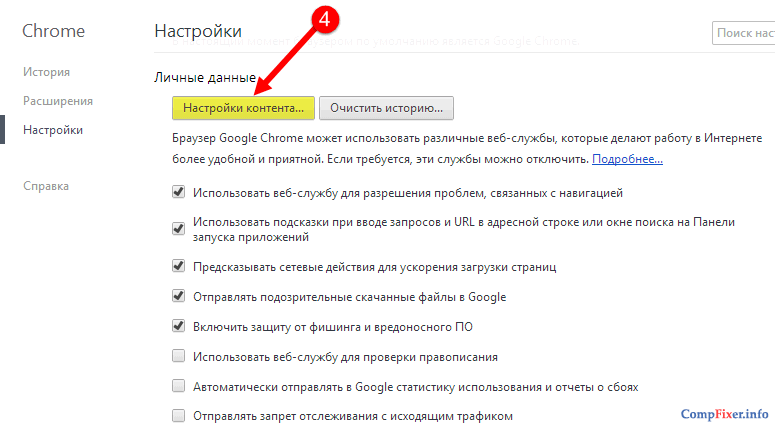
5 В окне Настройки содержания страницы найдите область JavaScript и выберите кнопку Управление исключениями :
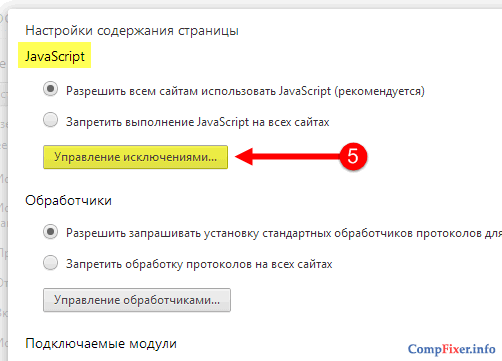
6 Добавьте доменное имя или шаблон. Например:
[*.]сайт
7 В колонке Действия выберите Блокировать
8 Нажмите кнопку Готово для сохранения изменений:
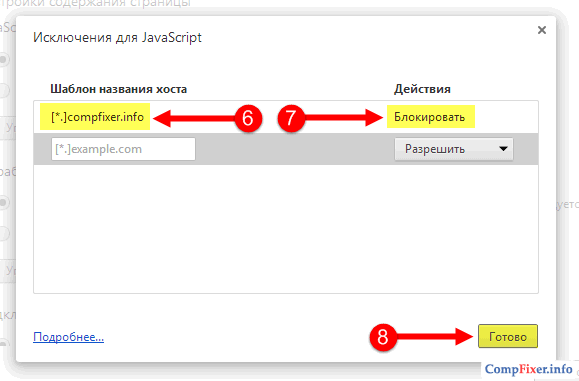
Отключение JavaScript в Opera 23
1 Кликните по кнопке Opera .
2 Выберите Настройки:
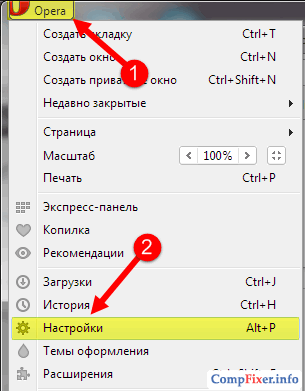
3 Выберите раздел настроек Веб-сайты .
4 Нажмите кнопку Управление исключениями :
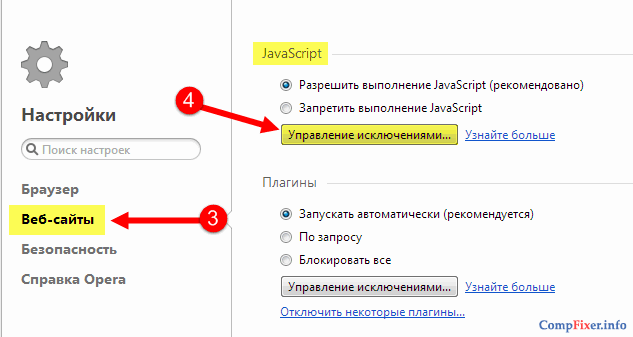
5 Добавьте сайт в колонке Шаблон адреса. Например:
[*.]сайт
6 Выберите Блокировать в колонке Поведение.
7 Кликните Готово :

Не открывается сайт ВКонтакте
ДЕК192009
В последнее время у многих возникают проблемы с доступом к определенным сайтам, таким как yandex.ru, google.com, odnoklassniki.ru, vkontakte.ru, а также не открываются письма на mail.ru. Если вы это читаете, значит, скорее всего, у вас тоже не загружается сайт ВКонтакте, либо появляется окошко, в котором требуют отправить sms, чтобы разблокировать сайт. Причин может быть много, поэтому я постараюсь подробно описать их все, а также рассказать, как их устранить.
Исправляем файл HOSTS
Одной из самых распространенных проблем, из-за которой сайт ВКонтакте не открывается, является уязвимость Windows, а точнее одного из его файлов – HOSTS, который преобразовывает имена доменов в соответствующие IP-адреса. Часто этот файл используется вирусами, которые дописывают туда дополнительные строчки. В Windows XP и Windows Vista файл находится по адресу:
WINDOWS\system32\drivers\etc\hosts
Сам чистый файл HOSTS выглядит вот так:
# Copyright © 1993-1999 Microsoft Corp.
#
# This is a sample HOSTS file used by Microsoft TCP/IP for Windows.
#
# This file contains the mappings of IP addresses to host names. Each
# entry should be kept on an individual line. The IP address should
# be placed in the first column followed by the corresponding host name.
# The IP address and the host name should be separated by at least one
# space.
#
# Additionally, comments (such as these) may be inserted on individual
# lines or following the machine name denoted by a "#" symbol.
#
# For example:
#
# 102.54.94.97 rhino.acme.com # source server
# 38.25.63.10 x.acme.com # x client host
127.0.0.1 localhost
Он также может быть в русскоязычной версии, но это не важно. Открываем этот файл любым текстовым редактором (щелкаем правой кнопкой по файлу, затем «Открыть с помощью» и выбираем блокнот, например) и если вы видите, что ваш файл HOSTS выглядит не так, то нужно его исправить, удалив все лишнее. Бывает такое, что файл HOSTS нельзя изменить по причине того, что он блокируется вредоносными программами. В этом случае придется его исправлять в безопасном режиме. Для того, чтобы загрузить компьютер в безопасном режиме – перезагружаем его и во время загрузки нажимаем клавишу F8. Должно появиться окошко с вариантами загрузки, в котором выбираем «Безопасный режим».
Важно: Не забывайте, что у файла HOSTS нет расширения, он не должен называться, к примеру, HOSTS.txt.
У пользователей пиратских версий Windows файл HOSTS может быть продублирован в другой папке на компьютере, поэтому чтобы его найти советую воспользоваться поиском.
Удаляем файлы svc.exe и vkontakte.exe
Бывает и такое, что сайт ВКонтакте блокируется вредоносными программами. Эти программы нужно удалить. Заходим в Пуск -> Поиск -> Файлы и папки -> Дополнительные параметры -> Ставим галочки возле всех пунктов (искать в системных файлах, скрытых и т.д.) и ищем файлы svc.exe и vkontakte.exe. Если нашли, то удаляйте.
После каждого способа нужно обязательно перезагружать компьютер, а только потом уже проверять, заходит на сайт ВКонтакте или нет. Обязательно установите самое новое антивирусное программное обеспечение и обновите антивирусные базы, а затем проверьте компьютер, иначе, через какое-то время, придется заново исправлять файл HOSTS.
Кроме этого, еще можно попробовать заходить на сайт ВКонтакте через домен vk.com, многим такое простое действие помогало.
И еще один совет – никогда не качайте различные программы для Контакта (просмотр личных сообщений других пользователей, просмотр закрытых страниц, программы для скачки музыки с контакта и т.д.) потому что большинство из них с вирусами, будьте осторожны. А также не забудьте сменить пароль к своей странице.
Если вышеописанные способы не помогли, то попытайтесь переустановить Windows.
Мой браузер: Mozilla/4.0 (compatible; MSIE 8.0; Windows NT 5.1; Trident/4.0; MRSPUTNIK 2, 4, 0, 270; GTB7.1; MRA 5.7 (build 03686); EasyBits GO v1.0; InfoPath.1)
Возможно, будет полезно почитать:
- Сброс настроек Firefox Очистка фаерфокс сброс дополнений и настроек ;
- Для чего используется формат файлов rtf ;
- Расширение файла NUMBERS Программы, открывающие файл NUMBERS ;
- Как открывать файлы ODS и что они собой представляют Переделка ods в xls скачать программу ;
- Как преобразовать DJVU файл в PDF файл ;
- Состояние и ближайшие перспективы развития компьютерного рынка ;
- Как писать посты для социальных сетей Картинки о том, о чем сейчас мечтает ваша ЦА ;
- Вход в почтовый ящик рамблер Почта рамблер войти проверить входящие ;